这是我学习html5和Css3的大纲,主要部分为四大块,学习总结于各种教学视频以及各类教学网站,这些内容只是html5和CSS3的一部分基础内容,暂不包括HTML5 应用缓存、HTML5 Web Workers、HTML5 服务器发送事件这些内容。 这里总结的是html5
一、html5简介
html5是html网页标记语言不断更新的产品(动画,视频音频,图像等),目的是为了在移动设备上支持多媒体。总的来说html5在诸多方面得到了改进,在html5之前,如果想要在网页中加入视频音频等内容,需要只用第三方工具,比如flash,而且实现代码也比较繁琐,二html5中实现起来就十分简介,减轻了服务器的负担。除此之外html5还建立了一些新的规则和新特性。
二、最基本的html5的网页骨架
1.新的网页结构
1.1.Doctype声明
<--html/html4中的Doctype声明格式
需要定义DTD,这是由于html4是基于SGML的,而html5不基于SGML -->
<!DOCTYPE html PUBLIC "-//W3C//DTD XHTML 1.0 Transitional//EN"
"http://www.w3.org/TR/xhtml1/DTD/xhtml1-transitional.dtd"><--html5中的Doctype声明格式-->
<!DOCTYPE html>1.2.网页字符编码
<!--html4格式-->
<meta http-equiv="Content-Type"
content="text/html;charset=UTF-8"><!--html5格式-->
<meta charset="UTF-8" />2.新增网页结构元素
2.1.新增的主体结构元素
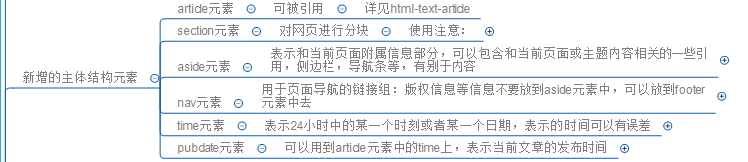
**
- article元素
表示页面中的一个内容区域,可被外部引用。
主要运用:论坛帖子、博客文章、新闻故事、评论。
<h2>读者评论(评论与正文部分又进行了区分)</h2>
<article>
<header>
<h3>读者:菜芽儿</h3>
<p>时间:
<time pubdate datetime="2016/11/16T11:31">刚刚</time>
</p>
</header>
<p>文章很好</p>
</article>- section元素
表示页面中的某个内容区域,
主要运用:页面的页眉页脚、章节、头部、底部或者文档的其他区域,也可以和h1~h6一起使用,表示出文档的结构。
使用注意:
1.不要使用section元素设置样式,那是div的作用
2.如果article元素,aside元素,nav元素更适合使用条件,那么尽量不使用section元素
3.不要为没有标题的内容区块使用section元素
<!--
如果一块内容相对于比较独立的时候,那么就使用article元素
如果想将内容划分为几段的话,那么就是用section元素
-->
<section>
<h1>产品</h1>
<p>产品的种类</p>
<article>
<h2>A</h2>
<p>A的介绍</p>
</article>
<article>
<h2>B</h2>
<p>B的介绍</p>
</article>
</section>- aside元素
表示article元素的内容之外的和内容相关的辅助信息
主要运用:页面的侧边栏内容
<!--第一种使用在article-->
<header>
<h1>大标题:我们</h1>
</header>
<article>
<h2>文章标题:最好的我们</h2>
<p>文章正文:当时的他是最好的他,后来的我是最好的我。
可是最好的我们之间,隔了一整个青春。
怎么奔跑也跨不过的青春,只好伸出手道别。
</p>
<aside>
<h3>名词解释:最好的我们</h3>
<dl>
<dt></dt>
<dd>最好的我们是八月长安创作的一部优秀的作品。</dd>
</dl>
</aside>
</article>
<!--
第二种使用在article外:例子为网站的公告(全局站点的附属信息部分)
-->
<aside>
<h1>网站公告:</h1>
<p>元旦放假通知</p>
<p>春节放假通知</p>
</aside>- nav元素
用于页面导航的链接部分
主要运用:传统导航条、侧边栏导航、内页导航、翻页操作等 - time元素
定义时间或日期,表示的时间可有误差
定义格式:
<time datatime="2016-11-18">2016年11月18日</time>
<time datatime="2016-11-18T22:00">2016年11月18日晚上22点</time>
<time datatime="2016-11-18T22:00z">UTC标准时间2016年11月18日晚上22点</time>
<time datatime="2016-11-18T22:00+8:00">中国时间2016年11月18日晚上22点</time> - pubdate元素
可以用到article元素中的time上,表示当前文章的发布时间, 当有多个datetime属性的时候,pubdate可以表示该时间为发布时间。
<p>发布时间:<time datetime="2016-11-16" pubdate="pubdate">2016年11月16日</time></p>2.2.新增的非主体结构元素
- header元素
定义了文档的头部区域,在一个文档中,可以定义多个header元素。
使用注意:header标签不能被放在footer,address或者另一个header 元素内部。
<h1>网页标题</h1>
</header>
<article>
<header>
<h2>文章标题</h2>
</header>
<p>文章正文部分</p>
</article>hgroup元素
将标题和子标题分组的元素,一般会把h1~h6的元素进行分组, 通常情况下文章只有一个标题的时候,是不需要hgroup元素的。footer元素
可以作为他的上层父级元素或者一个区块的注脚。footer元素和header元素一样没有个数限制,并且可以添加到article或者section元素中。
主要运用:作者、版权信息等。
<footer>
<p>
<a href="#">关于我们</a>
<a href="#">联系我们</a>
<a href="#">版权信息</a>
<a href="#">站点地图</a>
</p>
</footer>
<!--可以在article或section中使用-->
<article>
<h1>article中</h1>
<footer>文章的脚步注释</footer>
</article>
<section>
<h1>section中</h1>
<footer>文章的脚步注释</footer>
</section>- address元素
用来在页面中呈现联系信息,包括文档的作者、邮箱、地址、电话信息等。
3.其他新增的元素
4.废除的元素
<acronym>
<applet>
<basefont>
<big>
<center>
<dir>
<font>
<frame>
<frameset>
<noframes>
<strike>
<tt>
5.加强版的ol和dl
5.1.ol
<ol type="A" start="4" reversed="reversed">
<li>I</li>
<li>I</li>
<li>I</li>
<li>I</li>
<li>I</li>
</ol>5.2.dl
dl元素在HTML5中,每一项包含一条或者多条带名字的dt元素,dt元素后面紧跟一个dd元素,用来表示定义。
<h2>属性解释</h2>
<dl>
<dt>HTML5</dt>
<dd>html5是超文本标记语言</dd>
<dt>Css3</dt>
<dd>Css3是层叠式样式表</dd>
</dl>6.新的表单控件
7.Canvas
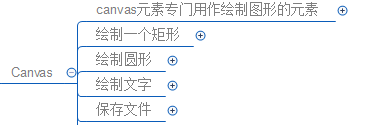
7.1.canvas元素
- 用于图形的绘制,通过脚本 (通常是JavaScript)来完成
- 实现步骤:
- 1.创建一个canvas画布
<canvas id="canvas" width="500px" height="500px"></canvas>-
- 2.引入画布脚本
/*这个是外部引用,内部引用在下面的实例中*/
<script type="text/javascript" src="canvas.js"></script>-
- 3.进行绘制
7.2.绘制一个矩形
<head>
<meta charset="UTF-8">
<title>canvas</title>
<script type="text/javascript">
/*方法一:使用addEventListener保证DOM节点已经就绪*/
document.addEventListener("DOMContentLoaded",function(){
var can=document.getElementById("canvas");//获取canvas元素
var context=can.getContext('2d');//获取上下文
context.fillStyle ='#000';//设置为填充
context.strokeStyle ='#f60';//设置为轮廓
context.lineWidth=5;//线大小
context.fillRect(0,0,400,400);//绘制填充图形
context.strokeRect(100,100,100,100);//绘制边框图形
context.strokeRect(150,150,100,100);
});
</script>
</head>
<body>
<canvas id="canvas" width="500" height="500"></canvas>
</body><!--方法2.在body中加入onlode事件-->
<head>
<meta charset="UTF-8">
<title>canvas</title>
<script type="text/javascript">
function draw(id) {
/*与第一种方法中的实现相同*/
}
</script>
</head>
<body onload="draw('canvas')">
<canvas id="canvas" width="500" height="500"></canvas>
</body><!--方法3.js代码块在body中-->
<head>
<meta charset="UTF-8">
<title>canvas</title>
</head>
<body>
<canvas id="canvas" width="500" height="500"></canvas>
<script type="text/javascript">
/*与方法一中的实现相同*/
</script>
</body><!--方法4.调用外部js文件-->
<head>
<meta charset="UTF-8">
<title>canvas</title>
<script type="text/javascript" src="canvas.js"></script>
</head>
<body>
<canvas id="canvas" width="500" height="500"></canvas>
</body>7.3.绘制一个圆形
<head>
<meta charset="UTF-8">
<title>canvas</title>
<script type="text/javascript">
document.addEventListener("DOMContentLoaded",function(){
var can=document.getElementById("canvas");
//获取canvas元素
var context=can.getContext('2d');//获取上下文
context.fillStyle ="#f1f2f3";//设置为填充
//绘制图形,110,,111两句为设置背景
for(var i=0;i<10;i++){
context.beginPath();//开始路径
context.arc(i*25,i*25,i*10,0,Math.PI*2,true);
//创建绘制圆形路径
context.closePath();//关闭路径
context.fillStyle ="rgba(255,0,0,0.25)";
//设置颜色透明度
context.fill();//进行绘制
context.strokeStyle="red";
context.stroke();
}
});
</script>
</head>
<body>
<canvas id="canvas" width="500" height="500"></canvas>
</body>7.4.绘制文字
<head>
<meta charset="UTF-8">
<title>canvas</title>
<script type="text/javascript">
document.addEventListener("DOMContentLoaded",function(){
var canvas=document.getElementById("canvas");
var content=canvas.getContext('2d');
content.fillStyle="green";
content.fillRect(0,0,800,500);
content.fillStyle ="#fff";
content.strokeStyle="#fff";
content.font="bold 40px '楷体','微软雅黑' ";
content.textBaseline='hanging';
//content.textAlign="center";
content.fillText('啦啦啦',70,50);
content.fillText('哟哟哟',150,120);
content.strokeText('巴拉巴拉',300,200);
content.strokeText('巴拉巴拉巴拉拉TOO',0,300,800);
});
</script>
</head>
<body>
<canvas id="canvas" width="800" height="500"></canvas>
</body>7.5.保存文件
<head>
<meta charset="UTF-8">
<title>canvas</title>
<script type="text/javascript">
document.addEventListener("DOMContentLoaded",function(){
var canvas=document.getElementById("canvas");
var content=canvas.getContext("2d");
content.fillStyle="blue";
content.fillRect(0,0,500,300);
window.location=canvas.toDataURL("image/jpeg");
});
</script>
</head>
<body>
<canvas id="canvas" width="500" height="300"></canvas>
</body>8.本地储存
9.影音与媒体
9.1.video与audio元素的基础知识
- video
在html5中专门用来播放网络上的视频或电影。
<video src="...." controls="controls" width="" height="">您的浏览器不支持</video>- source
元素指定多个播放格式与编码,以保证浏览器可以从中选择一种自己支持的播放格式进行播放。
<source>
<video></video>
<video></video>
</source>- audio
在html5中专门用来播放网络上的音频。
<audio src="...." controls="controls">您的浏览器不支持</audio>9.2.video与audio的属性
10.Html5拖放API
10.1.拖放步骤
- 将对象的darggable属性设置为真,a和img元素必须指定href
- 编写与拖放有关的事件处理程序
- DataTransfer对象的属性和方法
- 拖放时的效果








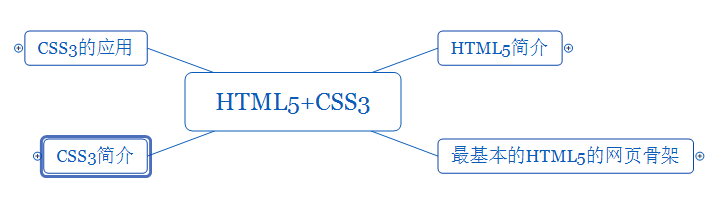
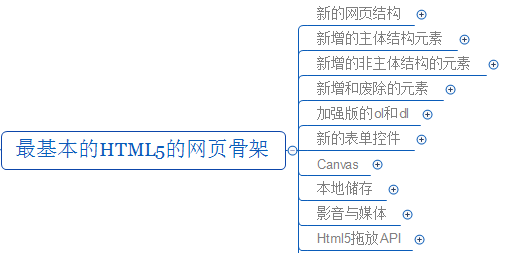

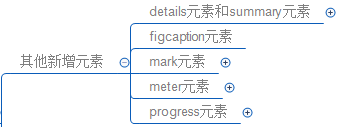

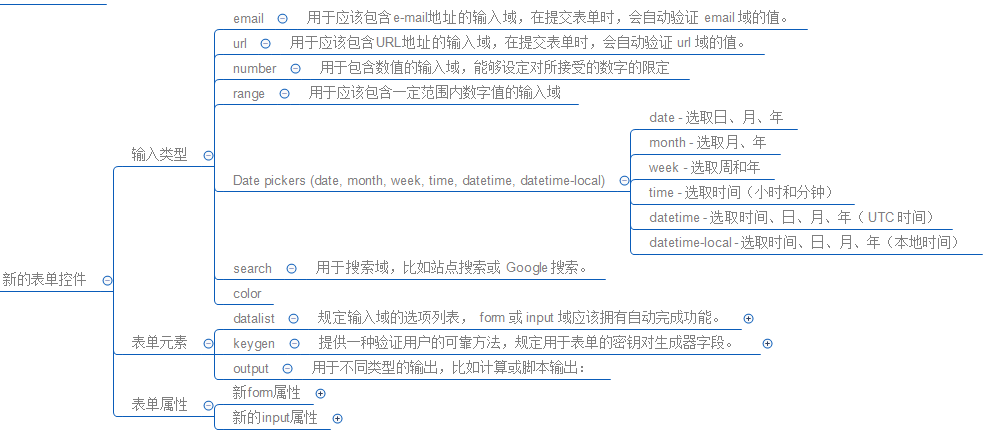
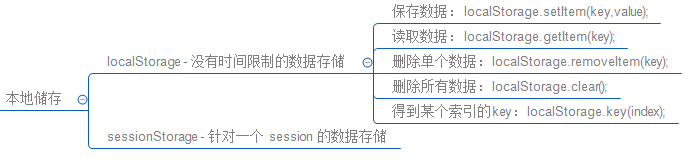
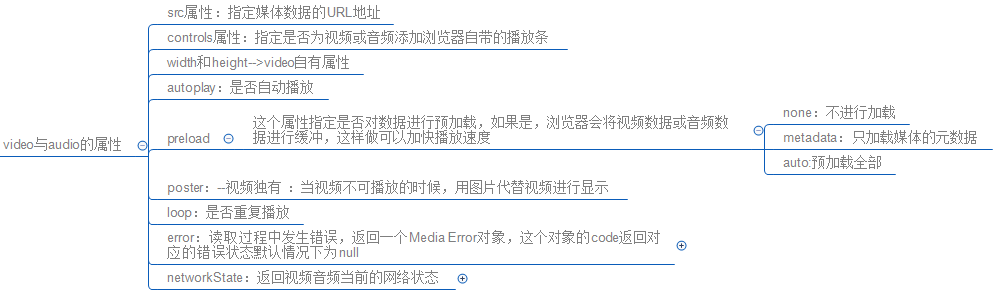
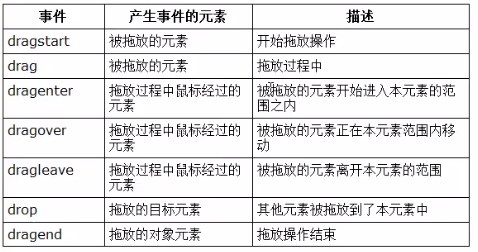
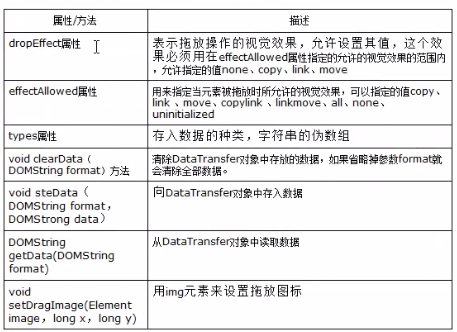
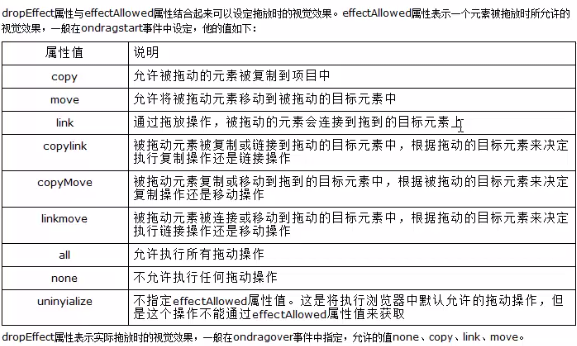














 296
296

 被折叠的 条评论
为什么被折叠?
被折叠的 条评论
为什么被折叠?








